Adobe Prelude ha sido descontinuado durante mucho tiempo. Es por eso que Adobe quiere que aquellos que todavía tienen la aplicación Adobe Prelude instalada en sus dispositivos la dejen y aprendan a desinstalar Adobe Prelude en Mac.
Pero aparte de eso, la otra razón por la que a la gente le gusta aprender una forma de deshacerse de Adobe Prelude es que experimenta muchos problemas de vez en cuando. Y debido a estos problemas, la aplicación comenzaría a afectar el rendimiento general de su computadora.
Entonces, si usted también es una de estas personas, permítanos presentarle los diferentes tipos de métodos de desinstalar aplicaciones en Mac para que pueda desinstalar Adobe Prelude en Mac de estas maneras.
Contents: Parte 1. La forma más rápida de desinstalar Adobe Prelude en Mac Parte 2. Formas manuales de desinstalar Adobe Prelude en Mac Parte 3. ¿Qué es Adobe Prelude CC?Parte 4. Conclusión
Parte 1. La forma más rápida de desinstalar Adobe Prelude en Mac
La forma más rápida de mover Adobe Prelude desde Mac es con la ayuda de una herramienta muy especial que nos gusta usar. Y esta herramienta no es otra que la iMyMac PowerMyMac software. Este software es muy potente y ha demostrado a los usuarios que es el mejor entre los demás. También tiene muchas funciones que puede usar para maximizar el rendimiento de su computadora mientras optimiza su velocidad y su espacio de almacenamiento.
PowerMyMac puede ayudarlo a deshacerse de archivos inútiles que se han quedado atascados en su computadora, como archivos obsoletos, archivos con tamaños muy grandes, datos duplicados e incluso imágenes similares. Encontrará estos archivos basura por usted y lo ayudará a eliminarlos con un solo clic.
Ahora, esta poderosa herramienta también puede ayudarlo a borrar su historial de navegación para proteger su privacidad y su dirección IP. Aparte de eso, esta herramienta también puede ayudarlo a eliminar archivos que desea eliminar de su computadora de forma permanente. Por ejemplo, los archivos inútiles o innecesarios de algún software como Python y Java se puede eliminar por PowerMyMac completamente si desinstala estos softwares.

Y, por último, también puede ayudarlo a desinstalar diferente y multiple aplicaciones desde su computadora al mismo tiempo.
Entonces, para ayudarlo a aprender cómo usar el útil PowerMyMac y desinstalar Adobe Prelude en Mac, siga estos pasos a continuación:
- Descargue e instale el software PowerMyMac en su Mac
- Ejecute la aplicación y haga clic en el Desinstalador de aplicaciones característica
- A continuación, haga clic en ESCANEAR y deja que escanee tu dispositivo
- Una vez que los resultados estén disponibles, busque y seleccione la aplicación Adobe Prelude
- Haga clic en él y luego seleccione el LIMPIEZA .
- Esto activará el proceso de eliminación.
- Y una vez que haya terminado, asegúrese de ver un Limpiado Completado firma en tu pantalla

El PowerMyMac es una herramienta muy efectiva y segura para usar si quieres deshacerte de archivos que ya no quieres en tu computadora. También puede ayudarlo a deshacerse de ellos a una velocidad mucho más rápida en comparación con otras herramientas. Es por eso que recomendamos encarecidamente el uso de este software.
Parte 2. Formas manuales de desinstalar Adobe Prelude en Mac
Ahora, para aquellos que desean otra forma de mover Adobe Prelude desde Mac, también pueden probar la forma manual. La forma manual es larga pero es muy efectiva siempre que se asegure de seguir todos los pasos que le proporcionaremos. Sí, este proceso puede llevar más tiempo que el proceso normal, pero también vale la pena, especialmente para los amantes de los desafíos.
Ahora, así es como desinstala Adobe Prelude en Mac usando el método manual:
- Asegúrese de Dejar la aplicación Adobe Prelude de la Dock
- Entonces ve a tu Finder, Seleccione Aplicacionesy luego ve a Activity Monitor
- Busque la aplicación Adobe Prelude y haga clic en el X botón para que pueda seleccionar Forzar salida
- Vuelve a tu Finder, luego abre el Aplicaciones carpeta una vez más
- Haga clic con el botón derecho en el icono de Adobe Prelude y seleccione Mover a la papelera
- Elija una Finder una vez más, haga clic Goy luego elige Ir a la carpeta
- Enviar
~/Libraryy luego elige Go - Luego, elimine todas las aplicaciones asociadas con la aplicación Adobe Prelude
- Entonces ve a tu Dock, botón derecho del ratón Papelera y seleccionar Vacío Papelera
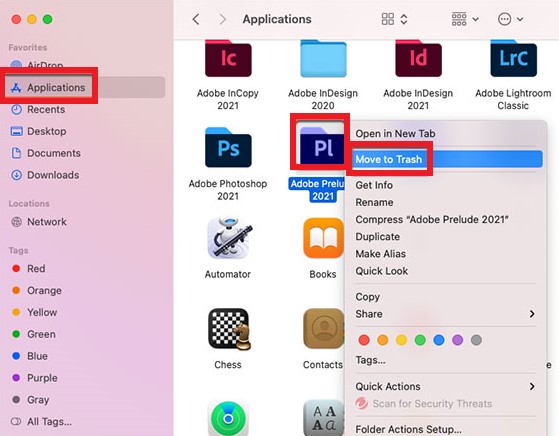
Así es como se desinstala Adobe Prelude en Mac. Este método puede ser largo y requiere mucho tiempo, esfuerzo y paciencia, pero es muy efectivo. Entonces, para aquellos a quienes les gusta usar la forma manual, siempre pueden volver a este artículo y seguir los pasos que le proporcionamos.
Parte 3. ¿Qué es Adobe Prelude CC?
Adobe Prelude es una extensión de Adobe que ahora está descontinuada, por lo que Adobe alienta a aquellos que todavía la tienen en su computadora a eliminar Adobe Prelude ahora. Esto se debe a que la aplicación ya no es muy útil. Sin mencionar que ha experimentado muchos problemas desde el día en que se suspendió. Es por eso que muchos usuarios también comenzaron a desinstalar Adobe Prelude en Mac debido a estos problemas.
Se suponía que Adobe Prelude en Mac era una aplicación que ayudaba a organizar aplicaciones y etiquetar medios con metadatos para búsquedas, administración del ciclo de vida y filmaciones de CCTV. Es una aplicación bastante útil, pero ahora se ha enfrentado a tantos cuestiones y problemas es por eso que la única forma de solucionarlo es desinstalarlo de su dispositivo.
Entonces, si también tiene la aplicación Adobe Prelude en su dispositivo, ¿por qué no la desinstala ahora?
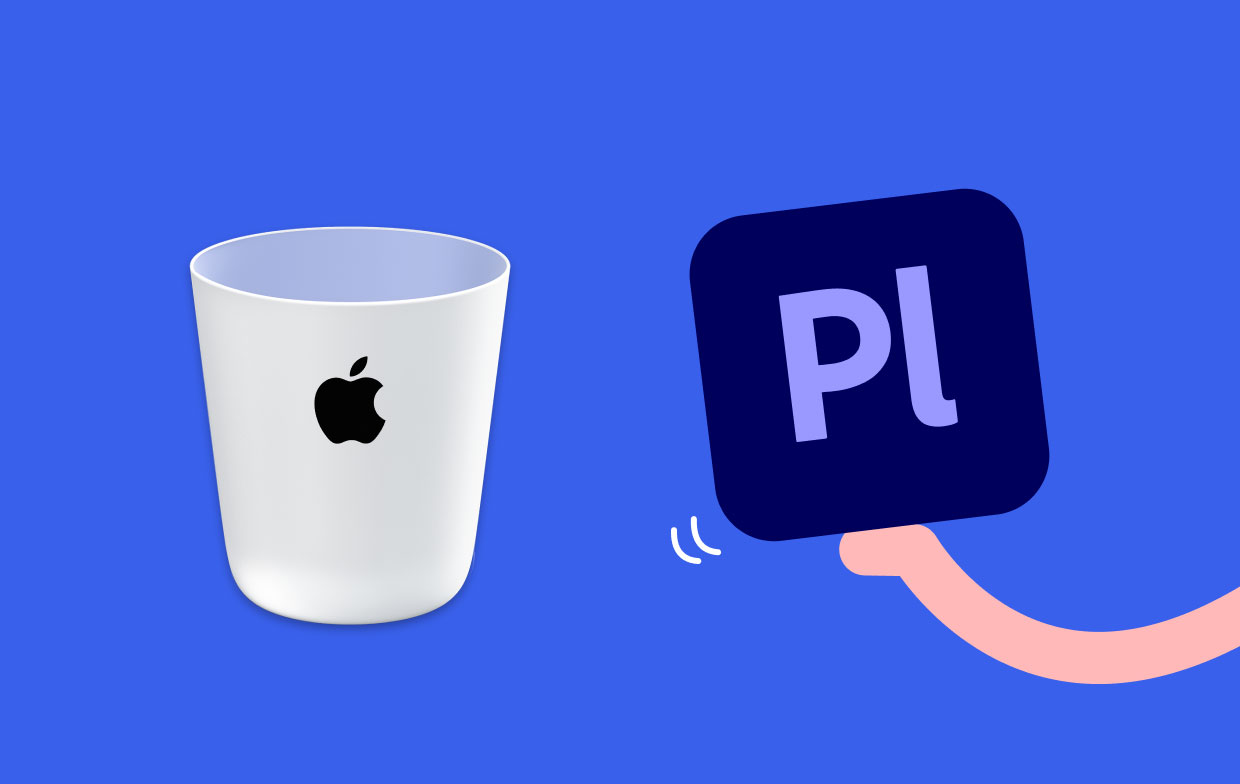
Parte 4. Conclusión
En resumen, la aplicación Adobe Prelude ya no es útil para los usuarios, por eso la mejor manera de dejarla pasar es desinstalar Adobe Prelude en Mac.
Ahora, hay dos formas de desinstalar esta aplicación de su computadora y es a través del método manual o con la ayuda de una herramienta muy especial llamada desinstalador de aplicaciones del PowerMyMac. Esta herramienta es simplemente la mejor y funciona de muchas maneras. Puede ayudarlo a deshacerse de archivos basura, borrar su historial de navegación, eliminar datos de forma permanente y desinstalar aplicaciones de su dispositivo.



